Este tutorial esta realizado por mi, y no está permitido
copiarlo ni reproducirlo en otros
sitios, sin mi consentimiento escrito. Si
lo deseas, puedes ponerte en contacto conmigo a mi correo
Lo he realizado desde  , pero puedes realizarlo con
otros versiones PSP.
, pero puedes realizarlo con
otros versiones PSP.
Si utilizas colores diferentes, puedes jugar con los modos
de capa, o cambiar color, matiz y saturación, a tu gusto
Recuerda: Los tubes e imágenes, son propiedad exclusiva de sus
autores, y no puedes compartirlos sin su permiso
Aquí, podrás encontrar el enlace a sus paginas
Después solo tienes que cerrar (X) en la ampliación, para volver al tutorial.
Materiales:
1 Tube principal, a tu gusto (KamilTube-958 (1)) Gracias
1 Tube difuminado, a tu gusto (scenery_283106_TbS2) x Sischu de ©Verena N Gracias
1 Máscara (ildiko_create_0010free_mask) Gracias
Filtros
Unlimited 2.0
*Simple… 4 Way Average
*Two Moon… Vertical ChopBlur
Mura’s Meister… Perspective Tiling 1.1
Eye Candy 4000… Corona
Mura’s Meister… Perspective Tiling
El filtro marcado con (*) se ha utilizado desde
Unlimited 2.0
Si necesitas alguno de estos filtros, puedes de mi carpeta:![]()
Colores
Toma tres colores del tube difuminado
1º Plano #e0c1af
2º Plano #8f8c91
Color 3 #4a240c
Con tus colores 1 y 2, forma el siguiente gradiente Lineal:
1.- Abre una imagen nueva, transparente, de 950 X 650 pix
Selecciones… Seleccionar todo
2.- Editar… Copiar y Pegar, en la selección, el tube
principal
Selecciones… Anular selección
3.- Ajustar… Desenfocar… Desenfoque radial
4.- Efectos de Reflexión… Espejo giratorio (0)
5.- Capas… Nueva capa de trama
Pinta esta capa con el gradiente Lineal
6.- Capas … Organizar… Bajar
Regresa a la capa de arriba
Capas… Fusionar… Fusionar hacia abajo
7.- Complementos… Unlimited 2.0… Simple… 4 Way Average
Capas… Duplicar
Cierra la visibilidad de esta capa y regresa a la capa del
fondo, Trama 2
8.- Complementos… Unlimitied 2.0… Two Moon… Vertical
ChopBlur (ajustes predeterminados: 7/ 21)
9.- Efectos… Filtro
definido por el usuario (Emboss 6)
10.- Capas… Nueva capa de trama
11.- Selecciones… Seleccionar todo
12.- Editar… Copiar y Pegar, en la selección, el tube
difuminado
Selecciones… Anular selección
13.- Cambia el modo de esta capa a Luz débil o baja la visibilidad de la capa a tu gusto
14.- Sitúate en la capa más alta, Copia de Trama 2, y
abre la visibilidad
Editar… Copiar y Pegar, como nueva imagen
Resérvala a un lado y regresa a la misma capa
15.- Imagen… Cambiar tamaño, de esta capa a 40%
16.- Efectos de Imagen… Mosaico integrado (Predeterminadas/
Horizontal)
17.- De nuevo: Efectos de Imagen… Mosaico integrado (lado a lado)
18.- Efectos de Reflexión… Espejo giratorio (Reflejar/ Desp.
H: 0/ Ang Rotación 0)
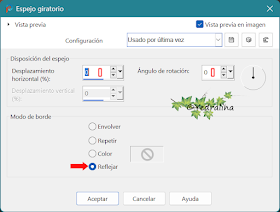
Efectos de Bordes… Realzar mas
19.- Activa la herramienta Selección (S en el teclado)… Selección personalizada, y ajusta:
▲196
▶664 ▼454 ◀287
20.- Selecciones… Convertir selección en capa
Mantén activa la selección
21.- Complementos... Mura’s Meister… Perspective Tiling 1.1
Mantén activa la selección
22.- Efectos Geométricos… Esfera
Mantén activa la selección
23.- Capas… Nueva capa de trama
24.- Editar… Copiar y Pegar, en la selección, el tube
difuminado
Baja esta capa 1 posición y regresa a la capa mas alta
Fusionar hacia abajo
25.- Selecciones… Anular selección
Regresa ahora sobre
la capa de debajo, Copia de Trama 2 (los 3 cuadros)
26.- Complementos… Eye Candy 4000… Corona (color 3)
Regresa a la capa mas alta
27.- Capas… Fusionar… Fusionar hacia abajo
Objetos… Alinear… Abajo
Ó Situalo, ajustando la herramienta Selección (K en el
teclado)
**Pulsa M en tu teclado, para desactivar esta herramienta
28.- Imagen… Añadir bordes, simétrico, de 1 pix en color 1
Imagen… Añadir bordes, simétrico, de 1 pix en color 2
Imagen… Añadir bordes, simétrico, de 1 pix en color 1
29.- Selecciones… Seleccionar todo
30.- Imagen… Añadir bordes, simétrico, de 10 pix en
cualquier color
Selecciones… Invertir
Pinta esta selección con el gradiente lineal del comienzo
31.- Selecciones… Convertir selección en capa
Cambia el modo de esta capa a Multiplicar
Capas… Fusionar… Fusionar hacia abajo
32.- Imagen… Añadir bordes, simétrico, de 1 pix en color 1
Imagen… Añadir bordes, simétrico, de 1 pix en color 2
Imagen… Añadir bordes, simétrico, de 1 pix en color 1
Selecciones… Seleccionar todo
33.- Imagen… Añadir bordes, simétrico, de 45 pix en
cualquier color
Selecciones… Invertir
34.- Editar… Copiar y Pegar, en la selección, la capa
fusionada, que dejaste a un lado
35.- Ajustar… Nitidez… Enfocar mas
36.- Selecciones… Invertir
37.- Efectos 3D… Sombra (0/ 0/ 85/ 25/ #color 3)
38.- Selecciones… Anular selección
Capas… Duplicar
Desenfoque gaussiano (10)
39.- De nuevo: Mura’s Meister… Perspective Tiling (mismos
ajustes anteriores)
40.- De nuevo: Efectos Geométricas… Esfera (mismos ajustes
anteriores
41.- Activa la Varita mágica (Tolerancia 0/ Fundido 50) y
clika con ella en la zona transparente de la capa
Editar… Borrar (o pulsa Supr en tu teclado) +/- 10 veces
Anular seleccion
42.- Capas… Nueva capa de trama
Pinta esta capa con color blanco
43.- Nueva capa de mascara, a partir de una imagen (ildiko_create_0010free_mask)
Capas… Fusionar grupo
44.- Cambia el modo, de esta capa, a Pantalla
45.- Editar… Copiar y Pegar, en nueva capa, el tube
principal
Cambia el tamaño, si es necesario. En mi caso, no hizo falta
46.- Sitúalo y aplica una sombra a tu gusto (en mi caso: 0/ 0/ 85/ 25/ #3)
47.- Imagen… Añadir bordes, simétrico, de 1 pix, en el color
3
48.- Imagen… cambiar
tamaño, de todas las capas a 1000 pix de ancho
49.- En una capa nueva, agrega tu firma o marca de agua
¡Listo! ¡Ya lo tienes!
Ahora, solo guarda tu imagen, como archivo .jpg
Otro ejemplo:
Tube principal de Riet (Riet-1062-081023) Gracias
Difuminado, de Kammil (©KamilTube-1866-BG) Gracias
Mujer de Mentali (KamilTube-1868) Gracias
Difuminado de Mentali (mentali-misted2902) Gracias
Gracias por hacer mi tutorial, espero que te haya gustado,
y te sea de ayuda en tu aprendizaje con
PSP.
Si lo deseas, puedes enviarme, tus dudas o tu versión a
través de mi correo.
Me encantará ver tu trabajo
Tutorial original de ©Yedralina – 13 Julio
2024
Prohibida su copia y distribución sin su consentimiento
©2005-2024©Yedralina
ERA por ©Yedralina se
distribuye bajo una Licencia Creative
Commons Atribución






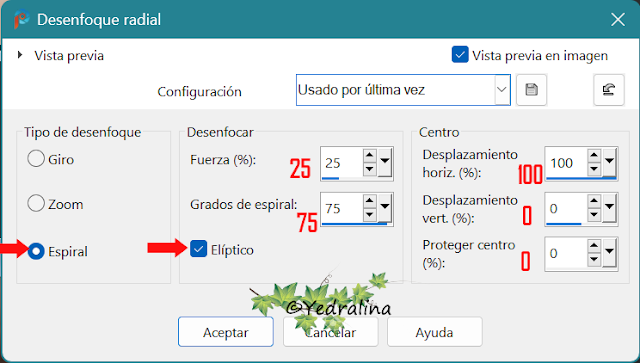






















No hay comentarios:
Publicar un comentario
Tus comentarios